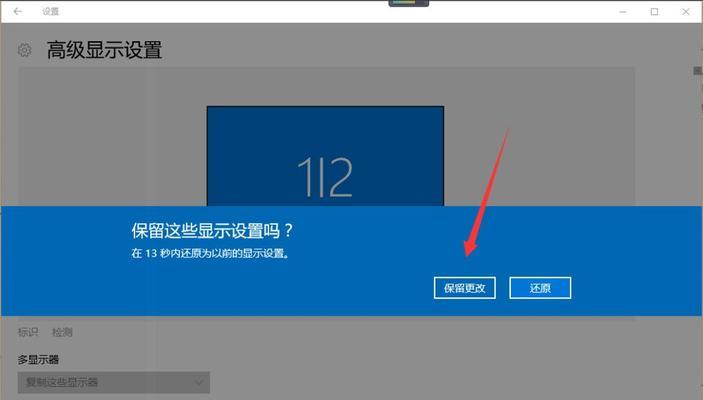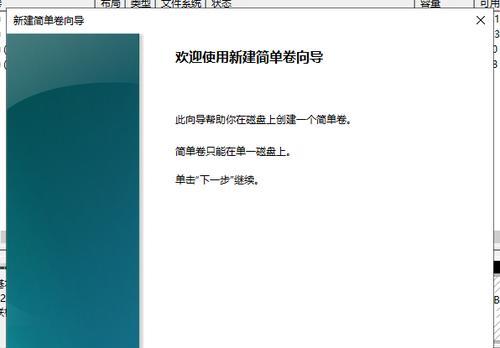当您的Windows10系统在重装后持续自动重启,而您束手无策时,别担心,本文将为您提供一系列解决方案。我们将详细解释问题出现的原因,并逐步引导您解决这个棘手的计算机问题,帮助您的电脑恢复正常运行。请跟随我们细心阅读,按照步骤进行操作,以便找出问题的症结所在并彻底解决它。
理解问题:为何重装Windows10后会一直重启?
在开始解决问题之前,我们需要理解问题产生的可能原因。重装Windows10后,电脑不断重启的情况可能由以下因素造成:
系统文件损坏或不完整;
驱动程序不兼容或存在冲突;
硬件故障,如内存条、硬盘或电源供应问题;
BIOS设置不当;
启动配置损坏或有误设置。
现在,我们将针对上述原因,提供一步步解决方法。
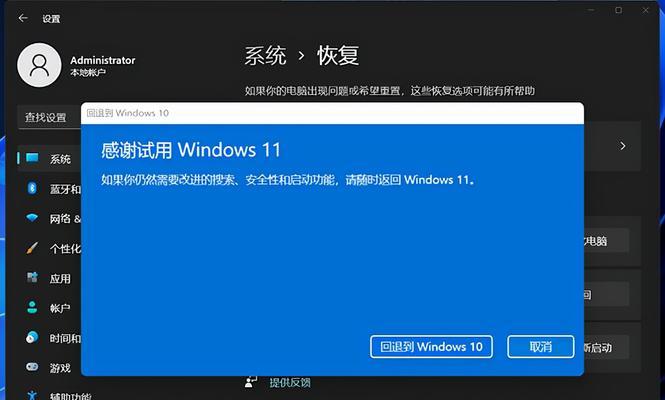
解决方案一:检查系统文件完整性
在进行任何硬件检查或复杂操作前,我们首先应确认系统文件是否完整。可以通过命令提示符(管理员权限)来执行系统文件检查器(SFC)扫描。
1.按下`Win+X`键,选择“命令提示符(管理员)”或在搜索框中输入“cmd”,在出现的列表中右键选择“以管理员身份运行”。
2.在命令提示符窗口中输入`sfc/scannow`并按回车键。
3.等待扫描和修复过程完成。完成后,重启电脑看是否还会自动重启。
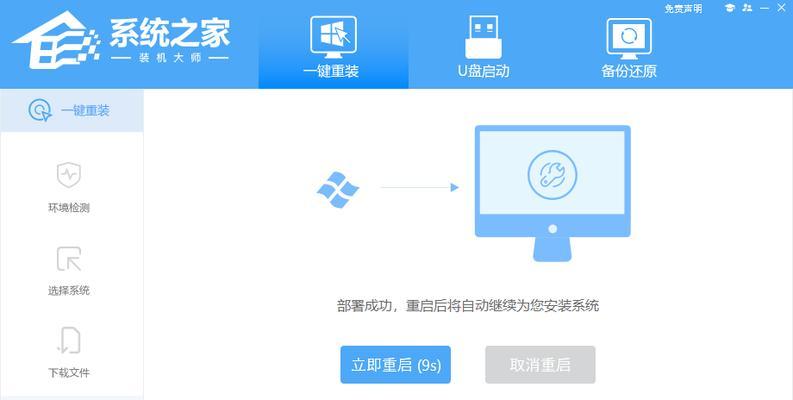
解决方案二:更新或重新安装驱动程序
驱动程序的问题是导致系统重启的常见原因,我们可以通过以下步骤来更新或重新安装驱动程序。
1.进入安全模式:
重启电脑,并在启动过程中不断按`F8`键(不同电脑可能有所不同)进入“高级启动选项”菜单。
选择“安全模式”。
2.一旦进入安全模式,您可以使用设备管理器来卸载有问题的驱动程序。
右键点击“此电脑”或“我的电脑”,选择“管理”。
打开“设备管理器”,找到有问题的硬件,右键点击并选择“卸载设备”。
3.重启电脑,Windows将会尝试重新安装该驱动。
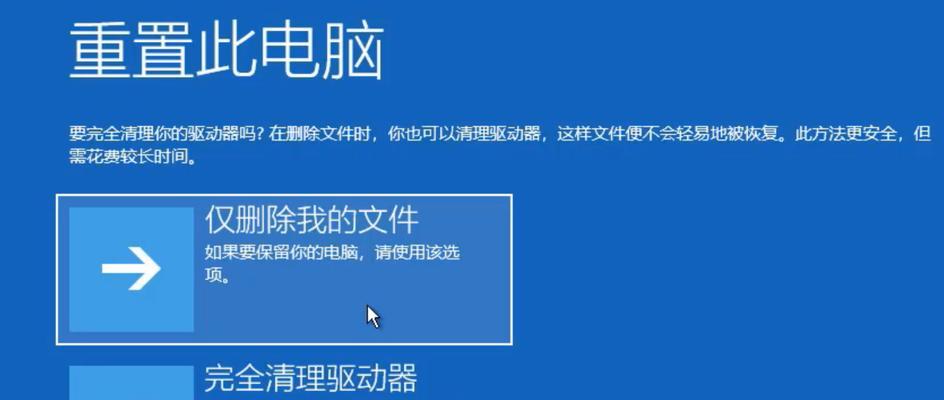
解决方案三:检查硬件故障
硬件问题同样会导致系统重启,下面是一些基本的检查步骤。
1.检查内存条是否安装正确或是否存在兼容性问题,可以使用Windows内置的内存诊断工具。
2.使用硬盘检测工具如CrystalDiskInfo来检查硬盘健康状况。
3.确保电源供应稳定,如果可能,使用其他电源适配器测试。
解决方案四:检查和调整BIOS设置
有时不正确的BIOS设置会导致启动问题。请按照以下步骤检查BIOS设置:
1.进入BIOS设置(通常是按`Del`、`F2`或`Esc`键,具体按键因主板而异)。
2.查看启动顺序、CPU频率、电压等设置是否正确。
3.如果您对BIOS设置不熟悉,请勿随意更改任何设置。考虑咨询专业人士或厂商。
解决方案五:修复启动配置
如果启动配置损坏,也可能导致系统重启。
1.使用Windows安装媒体启动电脑,进入修复模式。
2.点击“疑难解答”>“高级选项”>“命令提示符”。
3.输入`bootrec/fixmbr`和`bootrec/fixboot`来修复启动记录。
4.输入`bootrec/rebuildbcd`来重建启动配置数据。
结语
以上便是针对Windows10重装后一直重启问题的多种解决方案。在尝试上述方法后,您应该能够找到问题的根源并将其解决。如果您的电脑情况依然没有改善,可能需要联系专业技术支持进一步检查。重装系统后出现的问题虽然可能令人头疼,但通常都有对应的解决方案。希望本文能够帮助您顺利解决重启问题,让您的电脑重新正常运行。